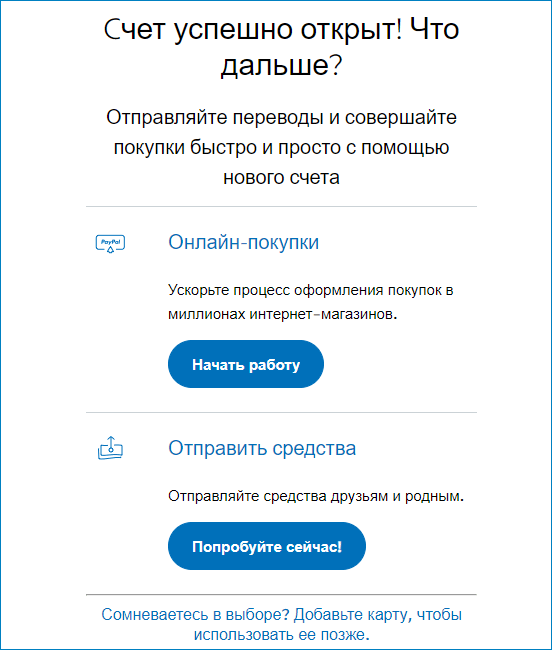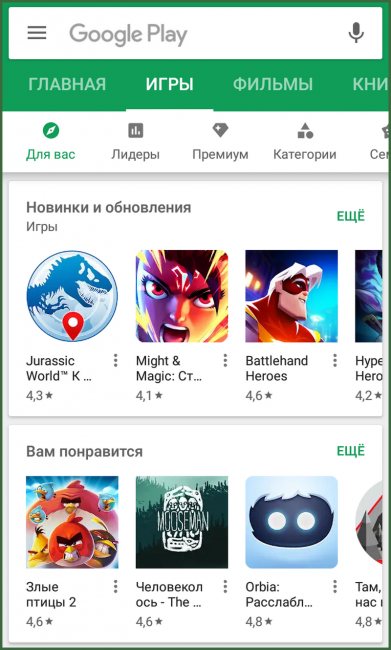Paypal
Содержание:
- Знакомство с Пейпал, предназначение
- Плюсы и минусы системы
- Создание личного счёта
- Как минимизировать риск проверки и заморозки аккаунта
- Инструкция. Приступаем к регистрации:
- Мобильное приложение
- Создание PayPal кошелька
- Регистрируемся в Paypal
- Привязка банковской карты
- Инструкция по регистрации:
- Регистрация без паспорта
- Как работает ПейПал на территории Украины?
- Как сделать PayPal на русском
Знакомство с Пейпал, предназначение
Больше всего создатели Пайпал гордятся той степенью безопасности, которую они смогли предложить своим пользователям на текущий момент
Это особенно важно, учитывая глобальность сайта и количество операций, проводящееся ежедневно
Соответственно, можно рассчитывать и на быстроту транзакций, без чего невозможно представить компанию с таким кредитом доверия.
Что предлагает Пейпал?
Здесь можно перевести деньги, причем на любой счет. Все, что для этого требуется – знать адрес электронной почты получателя.
Вы не раскрываете при этом своей личной информации, что опять же говорит в пользу высокой степени безопасности.
Интересна забота о покупателях в онлайн-магазинах. Любой платеж может быть оспорен и возвращен, если товар не достиг пункта назначения.
Это позволяет миллионам пользователей не переживать, приобретая что-то в сети. Также обеспечивается бесплатный возврат товара, то есть возмещение средств на это платежка берет на себя.
Но приготовьтесь и к тому, что система Пэйпал в случае необходимости запросит удостоверяющие личность документы, если почувствует недоверие к транзакциям.
В таком случае аккаунт пользователя блокируется, но судя по отзывам, вряд ли это с вами произойдет, если нет каких-либо поводов.
Но еще немного истории системы. На рубеже веков только зарождался принцип оплаты через интернет, на рынке аукционов в том время eBay удалось быстро занять свою нишу.
Основатели платежки поняли довольно быстро, что банковские услуги в сети будут очень востребованы у населения.
Благодаря многочисленным инвесторам была запущена масштабная PR-компания, результаты которой превзошли все ожидания.
В результате в 2002 году компания eBay приобретает PayPal, ставший главным средством выплат для этого крупнейшего аукциона.
PayPal быстро набирал обороты, к 2007 году подмяв под себя фактически эту сферу. На тот момент в активе системы было 133 миллиона человек, оборот сделок за год составлял более 11 миллиардов долларов.
В это же время платежная система, наконец, дошла и до граждан стран СНГ. Тогда еще существовал ряд неудобных ограничений, русифицированный вариант сайта появился лишь через год.
Плюсы и минусы системы
Оплачивать покупки и выводить деньги, перечисленные на счет, удобно физическим и юридическим лицам. Система предлагает проведение платежей в любое время и в удобном месте, гарантируя при этом безопасность персональных данных. Она не лишена недостатков, но преимущества очевидны:
- Простота в использовании. Чтобы совершить оплату, следует знать только адрес электронной почты и пароль от личного кабинета. Данные карточки вводить не нужно.
- Быстрота. После перечисления денежных средств приходит оповещение о поступлении суммы на счет получателя.
- Защита персональных сведений. PayPal не передает номера карт или счетов, с которых прошла оплата. Человек получает только сумму, указанную при переводе.
- Универсальность. Учетную запись разрешается использовать для отправки денег физическим лицам на собственное усмотрение. Не обязательно совершать сделки либо покупки, можно просто отправить подарок другу или родственнику.
- Безопасные покупки. Система предлагает защиту покупателей. При получении некачественного товара можно включить функцию защиты, тогда система проверит сведения о покупке и вернет деньги.
- Обслуживание учетных записей проводится бесплатно.
- Простая регистрация.
- Минимальная комиссия при переводе либо ее полное отсутствие.
Недостатки:
- Учетными записями пользуются мошенники, отправляя поддельные электронные письма от системы.
- Для обработки транзакций и соблюдения требований других сервисов PayPal передает персональные данные клиента. Информация может быть отправлена для проверки кредитоспособности, разрешения судебных споров.
- За полученные переводы продавцы платят комиссию 4%. Если партнер отказывается это делать, деньги взимаются с отправителя.
PayPal является востребованной платежной системой на просторах интернета. По мере роста онлайн-сделок возрастает потребность в переводах и платежах, которые обеспечивают не только быстроту транзакций, но и безопасность. Система отвечает требованиям пользователей, поэтому спрос на нее растет, а клиентов с каждым днем становится больше.
Создание личного счёта
- Зайдите на страницу регистрации PayPal по этой ссылке: – www.paypal.com/ru/webapps/mpp/account-selection
- Выберите пункт “Личный счёт”, затем кликните на кнопку “Продолжить”. Вас автоматически перенаправит на следующую страницу.
- Заполните все необходимые поля. Внимательно вводите данные и запишите их куда-нибудь. Если вы забудете пароль или вас взломают, то с помощью этих данных вы сможете восстановить доступ к PayPal.
- В первом пункте меню выберите вашу страну проживания. В нашем случае – Россия.
- Далее вам требуется ввести свой электронный адрес. Будет лучше, если он будет заканчиваться на COM, а не на RU. Так что берите почту с почтового сервиса gmail.com
- Придумайте непростой пароль, который будет состоять минимум из восьми символов и будет иметь в себе латинские буквы обоих регистров (заглавные и маленькие), цифры. Если у вас проблемы с запоминанием информации или вы боитесь забыть пароль, то можете написать его на листочке и убрать куда-нибудь.
- Повторите пароль.
- В завершение нажмите “Продолжить”.
Далее вы должны будете указать свои реальные, личные данные. Указывайте только ваши реальные данные, т.к. это может потребоваться в дальнейшем для совершения операций.
- Выберите ваше гражданство.
- Введите кириллицей ваши полные имя, фамилию и отчество.
- Напишите дату вашего рождения.
- Введите номер и серию вашего паспорта. Опасаться тут нечего — все платёжные сервисы запрашивают подобную информацию для подтверждения вашей личности.
- Введите ваш почтовый адрес.
- Введите индекс — система должна автоматически предложить вам город вашего индекса.
- Введите регион в котором вы проживаете.
- В последнем пункте напишите номер вашего мобильного телефона.
- Прочитайте пользовательское соглашение, после чего поставьте галочку напротив пункта с соглашением пользователя, а затем кликните на кнопку “Подтвердить и открыть счёт”. Если хотя бы одно поле было заполнено неверно, то система вам укажет на вашу ошибку. Вы не сможете продолжить регистрацию, пока не исправите её.
- На данном этапе вам необходимо ввести номер вашей карты, срок действия и трёхзначный код, который находится на задней стороны карты. Опять же, опасаться тут нечего — все платёжные системы рано или поздно потребуют ваши данные. Здесь, например, их требуется ввести сразу при регистрации.
- После заполнения всех необходимых полей, нажмите на кнопку “Добавить карту”. Необходимо помнить, что карточка должна быть действующей, то есть она не должна быть заблокирована.
- После успешной регистрации на ваш почтовый адрес придёт письмо с подтверждением регистрации.
Если вы хотите в полной мере воспользоваться всеми возможными функциями сервиса, то вам может потребоваться загрузить сканы ваших документов: для осуществления этого перейдите в раздел “Проверить лимиты своего счёта”, а затем нажмите на кнопку “Увеличить лимиты”. Однако, если система не просит вас предоставить документы, то можете не загружать их.
Как минимизировать риск проверки и заморозки аккаунта
Пользователям, которые создают ПайПал аккаунт, следует знать, что платежная система жестко пресекает нарушения пользовательского соглашения. Чтобы избежать блокировки счета, желательно придерживаться следующих правил:
Нельзя привязывать к счету чужие карты и банковские счета. Сотрудники системы постоянно проверяют ФИО владельца аккаунта и плательщика, несоответствие данные ведет к проверке и последующей блокировке.
Не стоит использовать моментальные и предоплаченные платежные инструменты, на которых отсутствует имя и фамилия. Владелец карточки должен быть идентифицирован финансовой компанией, выпустившей карту.
Вход в личный кабинет Пайпал из разных регионов и стран ведет к блокировке пользователя. Сотрудники компании проверяют местонахождение пользователя по ip-адресу. О подозрительной активности сначала предупредят по почте и попросят предоставить документы.
Нельзя передавать данные для входа в личный кабинет третьим лицам, ни под каким предлогом. Розыгрыш призов, лотерей и получение быстрого заработка с использованием аккаунта в Пайпал ведет к потере средств на счете и блокировке личного кабинета.
Мошенники могут использовать поддельные сайты и письма от платежной системы. При работе с денежными средствами всегда проверяйте наименование сервиса в адресной строке браузера. Поддельные сайты, чаще всего одностраничные и преследуют одну цель – получить данные для входа в личный кабинет пользователя.
Инструкция. Приступаем к регистрации:
Paypal доступна в 202 странах мира, и регистрацию можно пройти на более чем 10 языках. Мы же рассмотрим регистрацию на официальном сайте на русском языке.
- Выбор страны проживания. Если Вы имеете российский паспорт и регистрацию в одном из регионов Российской Федерации — выбирайте страну «Россия», поскольку, если по какой-либо причине администрация платежной системы потребует от Вас отправить копию паспорта или страницу с регистрацией, эти данные должны будут совпадать с указанными в аккаунте.
Если со временем Вы переедете в другую страну, единственным вариантом изменить страну проживания будет удаление аккаунта и создание нового, что потребует проверки длительностью до 1 года.
Причиной этого является различие тарифов на услуги сервиса в разных странах.
На этом шаге необходимо будет ввести личные данные. Форма проста в заполнении и пример приведен ниже. Все данные вводятся на русском языке.
Номер СНИЛС или ИНН вводятся в точности как указано в документах.
Единственный нюанс — данные необходимо вводить в точности с имеющимися у Вас документами.
Если впоследствии потребуется отправить скан паспорта и данные будут отличаться от указанных — аккаунт может быть заблокирован навсегда, а средства на счету — заморожены.
После заполнения формы, поставьте галочку, что согласны с указанными положениями PayPal и политикой конфиденциальности и нажмите кнопку «Согласиться и создать счет».
На следующем шаге необходимо добавить данные банковской карты. Эти данные впоследствии можно будет изменить.
Сервисный сбор за верификацию карты составляет 1.95$, через некоторое время PayPal зачислит сбор на Ваш кошелек в системе.
Пример ввода данных карты
Данные карты можно ввести позднее, нажав кнопку «Пропустить», но, в таком случае, пополнить счет PayPal Вы сможете только наличными.
Мобильное приложение
Отправлять деньги в любую точку мира или оплачивать товары можно используя мобильный телефон. Для совершения операции потребуется скачать приложение «PayPal» на сайте или в маркете вашего телефона.
Для скачивания через сайт следует:
- Перейти на портал.
- Войти в меню «Личный».
- Зайти в подраздел «Скачайте приложение PayPal».
- Выбрать способ скачивания, исходя из операционной системы телефона.
- Запустить и установить приложение. Если оно было скачано через компьютер, то следует перенести его на телефон, используя кабель или электронную почту.
Для скачивания приложения через телефон нужно:
- Войти в App Store или Goole Play (на андроид).
- В поиске ввести «PayPal».
- Загрузить и установить программу.


Создание PayPal кошелька
Совершать покупки, отправлять переводы, запрашивать деньги могут только авторизованные пользователи. Получить доступ могут не только физические граждане, но и .
Регистрация личного счета
Пошаговая инструкция регистрации ЛК в русскоязычной версии:
- Кликнуть «Зарегистрироваться» в личных целях.
- Прописать свою электронную почту, телефон и придумать пароль. После внесения сведений кликнуть «Далее».
- Заполнить анкету. Потребуется указать: гражданство, ФИО, дату рождения, паспортные данные, адрес по месту регистрации, номер СНИЛС.
- После заполнения сведений поставить галочку в разделе «Соглашения с пользователем и Положение о конфиденциальности».
- Дополнительно на этом шаге можно поставить галочку «Запомнить меня и не запрашивать пароль при каждой покупке с этого устройства».
- После ввода данных кликнуть «Проверить и открыть счет».
- Последнее, что потребуется сделать – это привязать банковскую карту или счет. Для привязки карты потребуется указать данные с лицевой и оборотной стороны. После внесения данных кликнуть «Привязать карту». Чтобы привязать счет следует указать номер счета и БИК. После внесения кликнуть «Согласиться и привязать».
Привязать карту или счет можно в любой момент, в разделе «Кошелек», делается это за 5 минут.
Операция доступна с 14 лет, после получения паспорта
Однако важно понимать, что выступать продавцом можно только после 18 лет
Регистрация корпоративного счета
Корпоративный счет открывается ИП и ООО, исключительно для ведения предпринимательской деятельности.
Для создания business счета для юр лица нужно:
После подтверждения предстоит добавить и подтвердить банковский расчетный счет. Для этого потребуется:
- Выбрать «Добавить банковский счет» в личном кабинете пользователя, в категории «Деньги».
- Указать наименование компании и БИК. Система сама определит банк и подгрузит необходимые реквизиты. Главное – проверить их и при необходимости внести изменения.
- После кликнуть «Подтвердить» и получить 2 депозита от PayPal в размере от 0,01 до 0,99 рублей.
- Перейти в раздел «Профиль», во вкладке «Профиль и настройки». Для этого потребуется вернуться на главную страницу сервиса. Перейти в раздел «Мои деньги» и в разделе «Банковские счета» выбрать «Обновить».
- После обновления кликнуть «Подтвердить» и указать точные 2 суммы, которые были зачислены в качестве депозита.
В завершение предстоит предоставить сведения об ИП или ООО. Для этого необходимо через 2-4 дня после прохождения регистрации подготовить пакет документов, отсканировать его и загрузить в ЛК. Окно для загрузки документов отобразится на главной странице, после входа.
Запрашивается:
- сведения о генеральном директоре ООО или ИП;
- справка о наличии р/с;
- паспорт владельца счета;
- уставные документы компании;
- сведения о бенефициарных и дополнительных владельцах.
Также потребуется указать все реквизиты счета и кликнуть «Продолжить». Далее предстоит выбирать из предложенных вариантов и заполнять анкету: указывать данные документов, кто является владельцем.
Представленные сведения проходят проверку (верификацию) в течение 14 дней. В случае успешного прохождения будет снято ограничение и доступен весь функционал личного кабинета.
Регистрируемся в Paypal
Регистрация на данном сервисе довольно проста, но если вы никогда не имели дело с похожими системами, то эта статья очень пригодится. Кстати, вам понадобится электронная почта, желательно Gmail или подобные ей, так как на ящики отечественных почтовых сервисов письмо со ссылкой подтверждения регистрации может не дойти.
Открываем личный счёт
- Выберите тип счёта личный, а после кликните «Продолжить».
Вам будут предоставлены поля, которые обязательно нужно заполнить правдиво, чтобы в будущем вы могли восстановить доступ, если ваш счёт был заблокирован или взломан.
В самом первом меню выберите свою страну проживания.
Теперь введите свой электронный адрес. Желательно, чтобы он заканчивался на COM, а не RU.
Придумайте хороший пароль, состоящий минимум из восьми символов, в котором бы присутствовали латинские буквы разного регистра, цифры и специальные знаки.
В следующем поле повторите его.
Когда всё будет заполнено, нажмите «Продолжить».
Далее нужно заполнить другие поля вашими персональными данными.
- В самом первом меню выберите своё гражданство.
После введите кириллицей фамилию, полное имя и отчество.
Обязательно укажите дату рождения.
Теперь серию и номер паспорта. Не опасайтесь, все подобные сервисы рано или поздно запрашивают столь личную и ценную информацию. Она нужна для подтверждения вашей личности.
Заполните и свой почтовый адрес.
Напишите индекс. Система автоматически предложит вам город введённого вами индекса.
Далее укажите регион проживания.
В последнем поле укажите номер мобильного телефона.
Согласитесь с политикой конфиденциальности, поставив галочку напротив, а после нажмите «Подтвердить и открыть счет». Если хоть одно поле будет заполнено некорректно, то вас не пропустят дальше.
На следующей странице напишите номер карты, срок действия и код безопасности (три цифры на тыльной стороне карты). Эти данные тоже запрашивают все электронные кошельки, но в отличии от WebMoney, здесь это необходимо сделать сразу при регистрации.
Когда напишите всё необходимое, продолжите кнопкой «Добавить карту». Этот шаг нельзя пропустить, поэтому вам нужна действующая карточка.
Если вы успешно зарегистрируетесь, то на ваш электронный ящик придёт соответствующее письмо.
Чтобы воспользоваться всеми преимуществами, нужно загрузить сканы своих документов. Для этого перейдите в раздел «Проверить лимиты своего счета» — «Увеличить лимиты». Вам будет показана страница загрузки сканов. Если же система не требует сканы, то можете некоторое время не загружать их.
Открываем корпоративный счёт
Данный тип счёта радикально не отличается от регистрации личного, но небольшие различия есть, ведь вам понадобятся не лично ваша информация для заполнения, а корпоративная.
- На странице выбора нажмите на «Корпоративный счёт» и продолжите.
Введите электронную почту, которую хотите привязать к кошельку. Кликните «Продолжить».
Перед вами будет загружена страница с полями для заполнения.
Создайте и подтвердите пароль. Он должен состоять из знаков, цифр, латинских букв.
Далее нужно ввести фамилию, имя и отчество представителя компании.
В следующих полях напишите название, контактный номер и адрес компании.
После введите населённый пункт, область, индекс, относящиеся к вашей компании.
Выберите основную валюту, которую хотите активно использовать.
Одним кликом на кнопку «Согласиться и продолжить» вас перенесёт на другую страницу.
Теперь вам нужно указать подробные сведения о вашей компании. А именно: юридическое лицо, сферу и виды деятельности, дату регистрации, веб сайт.
Продолжите, когда всё будет заполнено.
Далее введите подробную информацию о представителе компании. Вам придётся написать дату рождения, фактический адрес и указать гражданство.
Кликните «Отправить».
Через некоторое время на указанный ящик поступит письмо от PayPal. Подтвердите регистрацию и привязку почты.
Теперь вы знаете, как зарегистрироваться на Paypal. Старайтесь вводить только правдивые данные, так вы облегчите процедуру и сведёте к минимуму затраты времени и нервов.
Опишите, что у вас не получилось.
Наши специалисты постараются ответить максимально быстро.
Привязка банковской карты
Чтобы привязать банковскую карту, перейдите на главную страницу в личном кабинете в PayPal. После этого сделайте следующее:
- Нажмите на кнопку «Добавить карту», которая расположена чуть ниже верхней панели.
- Откроется новое окошко, куда нужно ввести данные карты: номер, CVC и срок действия.
- Нажмите на кнопку «Сохранить».
Платежная система ПайПэл поддерживает следующие виды карт:
- MasterCard;
- American Express;
- Visa Classic;
- Discover;
- Maestro.
Обратите внимание, что с картами Мир PayPal не работает. Если возникают проблемы с привязкой банковской карточки, следует обратится в службу поддержки сервиса и объяснить проблему
Верификация банковской карты
После добавления карты необходимо пройти ее верификацию. Это дополнительная мера безопасности, которая подтверждает, что карта принадлежит зарегистрированному пользователю.
Для верификации карты с ее счета PayPal снимает 2 доллара. Через некоторое время они вернуться на баланс или зачисляться на электронный счет платежной системы. На электронную почти или СМС приходит выписка по счет с номером, первые четыре цифры которого являются кодом безопасности. Его нужно ввести на сайте ПайПал.
Верификация электронной почты
Для подтверждения создания аккаунта система потребует верифицировать электронную почту, которая была указана при регистрации.
Существует два способа сделать это:
После всех выполненных процедур пользовательские данные будут полностью подтверждены. Акканут станет полноценным, откроется доступ к базовому функционалу сервиса.
Инструкция по регистрации:
Вопросы относительно того, как проходит регистрация в PayPal, вы можете задать на нашем форуме.
Скриншот с сайта PayPal.com
Определил ли PayPal страну правильно или нет, можно выяснить по значку-флагу, отображающемуся обычно в правом нижнем углу экрана. В зависимости от устройства, на котором вы открываете сайт (смартфон, планшет), местоположение флага на экране может меняться.
Русский язык автоматически устанавливается только для PayPal Россия (жителей Российской Федерации). Для Украины, Казахстана, Республики Беларусь по умолчанию устанавливается английский язык, и на нем же должна проводиться регистрация в PayPal.
Если PayPal определил страну некорректно или вы просто хотите сменить язык интерфейса, достаточно нажать на флажок, открыть список стран и выбрать соответствующую.
Выбор языка не влияет на дальнейшую регистрацию, страна проживания будет выбираться в ходе дальнейшей регистрации отдельно.
Затем на сайте PayPal.com в правом верхнем углу нажимайте кнопку «Зарегистрироваться».
На следующей странице необходимо выбрать тип создаваемого аккаунта. На выбор предлагается два типа:
- Личный счет – для частных (физических лиц)
- Корпоративный – для компании (юридических лиц)
Выбрав тип аккаунта и нажав «Продолжить», вы попадете на страницу, где будет предложено:
Ответить на вопрос: «Какую страну мне указывать при регистрации?» очень просто. Указывайте страну, паспорт которой вы сможете предъявить, если потребуется верификация. Если в вашей стране закрыт прием средств на PayPal или вообще отсутствует возможность регистрации, помните: к любой фальсификации данных в компании относятся крайне серьезно, умеют легко выявлять подобные аккаунты и замораживать их (вместе со связанными учетными записями). И, как правило, вместе со средствами на балансе, вывести которые потом будет практически невозможно. Владельцам этих аккаунтов запрещают открывать новые — они будут также рано или поздно закрыты.
Вопрос с выбором страны регистрации очень важен, поэтому мы уделили ему столько внимания. Наш совет: если вы открываете аккаунт PayPal и ваша бизнес-модель подразумевает получение средств от клиентов, однако в вашей стране это невозможно, помните, что есть другие вполне легальные способы приема. Самый известный – это, конечно, американская компания 2CO.com, предоставляющая комплексное платежное решение, в т.ч. и прием PayPal. С ней уже много лет сотрудничают тысячи выходцев из стран бывшего Союза.
- Выбрать страну проживания. Вот к этому отнеситесь очень ответственно! Повторимся: по правилам PayPal пользователь может иметь только один аккаунт. Возможность изменить страну в аккаунте отсутствует, а при переезде/смене гражданства служба поддержки рекомендует подавать заявку на закрытие прежнего аккаунта и открывать новый — это займет 6-12 месяцев. Дело в том, что для разных стран PayPal предоставляет различный набор услуг, разные тарифы и т.д.
- Ввести адрес электронной почты (e-mail). Свои рекомендации по его выбору мы уже дали выше. Если у вас на данный момент нет адреса, то предварительно зарегистрируйте его. Не используйте чужой адрес.
- Пароль и его подтверждение. Минимум восемь символов. Обязательны как минимум одна цифра и один символ.
Регистрация без паспорта
Зарегистрироваться в ПайПал можно и без ввода данных документов. Но это бессмысленно, потому что все финансовые операции будут ограничены. Если пользователь не предоставит свои данные в течение двух месяцев, то его учетная запись заблокируется. Но за это время есть возможность ознакомиться с функционалом и интерфейсом платежной системы.
Без паспорта создать полноценный акканут можно только одним способом: ввести неверные данные при регистрации. Копии документов не требуются, поэтому пользователь может придумать номер и серию документа
Но это не лучший вариант, потому что это может привлечь внимание сервисной службы. В итоге аккаунт в PayPal будет заблокирован
Разоблачение – это вопрос времени, потому что банковские счета рано или поздно выдадут пользователя. Денежные средства, которые хранятся в анонимном электронном кошельке, будут недоступны. Их блокируют без возможности вывода, а электронную почту заносят в черный список.
Как работает ПейПал на территории Украины?
Сервис функционирует в ограниченном режиме. На территории Украины компания развивается менее быстрыми темпами из-за ряда причин:
- низком обороте — профите, получаемом при сотрудничестве с украинским бизнесом;
- отсутствии четкого законодательства;
- плохой работе 3 и 4 G мобильной связи, в том числе и области покрытия;
- низкой заинтересованностью предпринимателей.
ПейПал, на данном этапе, не предпринимает действий к развитию в направлении к украинскому рынку. Большинство операций, совершаемых по стране, сводятся к «взаимоотношениям» с зарубежными (европейскими и американскими) продавцами. Следовательно, внутренних операций совсем мало, или же вовсе нет. Компания видя это, пока что не стремиться к вводу гривны в список валют сервера. Также доступ ко всем сервисам и усгулам компании из-за этого мы пока ожидать не можем. Это произойдет лишь при принятии соответствующих четких законов, улучшении финансово-экономической ситуации, налаживании мобильной связи, а также значительных положительных изменений в сфере отечественной интернет торговли.
Как сделать PayPal на русском
С развитием paypal все больше людей, также из России, изъявляли желание пользоваться известной платежной системой. Но не всем был доступен сервис из-за незнания английского языка. В 2013 году программа прошла сертификацию Банка РФ, с этого момента появилась возможность создавать аккаунты с русским интерфейсом.
Если по умолчанию стоит другой язык, поменять его на русский несложно. Раньше для этого нужно было проделать много манипуляций. Теперь есть 3 простых способа перевода paypal на русский язык:
- В самом начале регистрации язык можно поменять, выбрав российский флаг в правом нижнем углу главной страницы сайта или в первом регистрационном окне (с указанием страны, электронного адреса и пароля). При этом местом нахождения пользователя на сайте будет Россия.
- В случае другого места жительства возможность изменить язык ограничивается. Если смена языка для пользователя доступна, также при регистрации рядом с флажком, обозначающим национальность, будет слово «русский». Нужно нажать на него.
- Если уже прошла регистрация на английском, то изменить язык можно внутри аккаунта:
- зайти на страницу paypal «вход». Ввести логин и пароль.
- войти в настройки (шестеренка в правом верхнем углу профиля);
- ниже слева появится надпись «Account Options» (функции аккаунта);
- в подменю «language» (язык) выбрать «русский»;
- вверху рядом с шестеренкой нажать «log out» (выйти из аккаунта);
- вновь войти в личный кабинет, путем ввода логина и пароля;
- готово, язык сменен.